Programming-Basics-Book-CSharp-BG
Инсталация на Visual Studio Community
Започваме с инсталацията на интегрираната среда Microsoft Visual Studio Community (версия 2017, актуална към юни 2017 г.).
Community версията на Visual Studio (VS) се разпространява безплатно от Microsoft и може да бъде изтеглена от: https://www.visualstudio.com/vs/community. Инсталацията е типичната за Windows с [Next], [Next] и [Finish], но е важно да включим компонентите за “desktop development” и “ASP.NET”. Не е необходимо да променяме останалите настройки за инсталация.
В следващите редове подробно са описани подробно стъпките за инсталация на Visual Studio (версия Community 2017). След като свалим инсталационния файл и го стартираме, се появява следният екран:
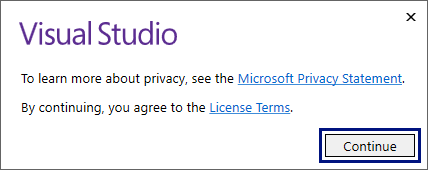
Натискаме бутона [Continue], след което ще видим прозореца долу:
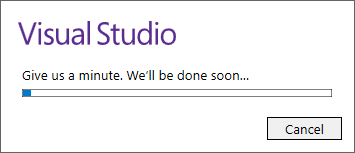
Зарежда се прозорец с инсталационния панел на Visual Studio.
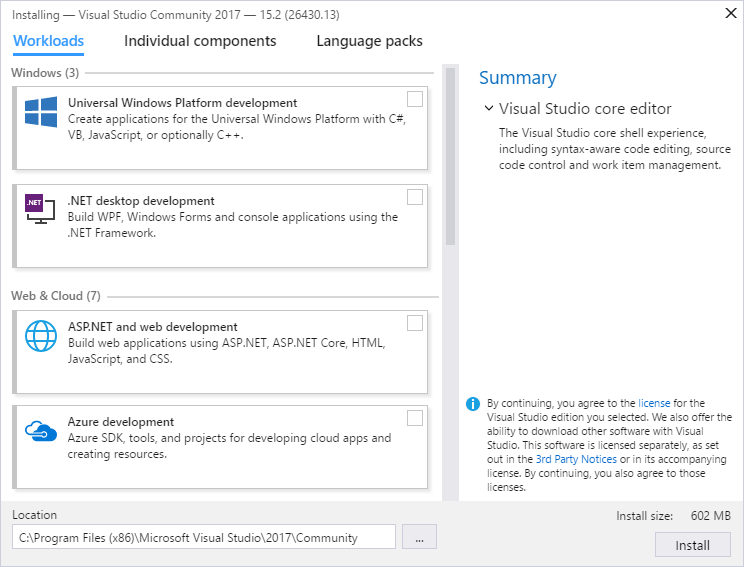
Слагаме отметка на [Universal Windows Platform development], [.NET desktop development] и [ASP.NET and web development], след което натискаме бутона [Install]. Общо взето това е всичко.
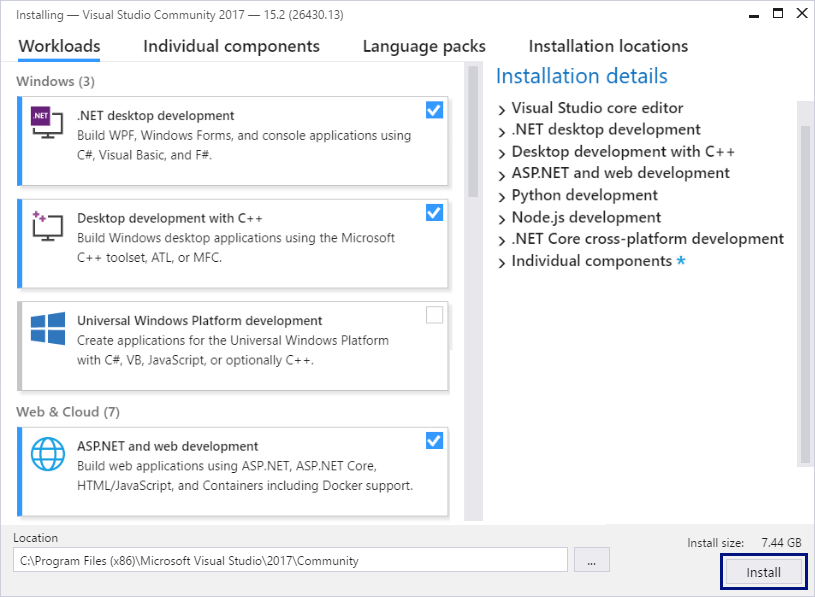
Започва инсталацията на Visual Studio и ще се появи екран като този по-долу:
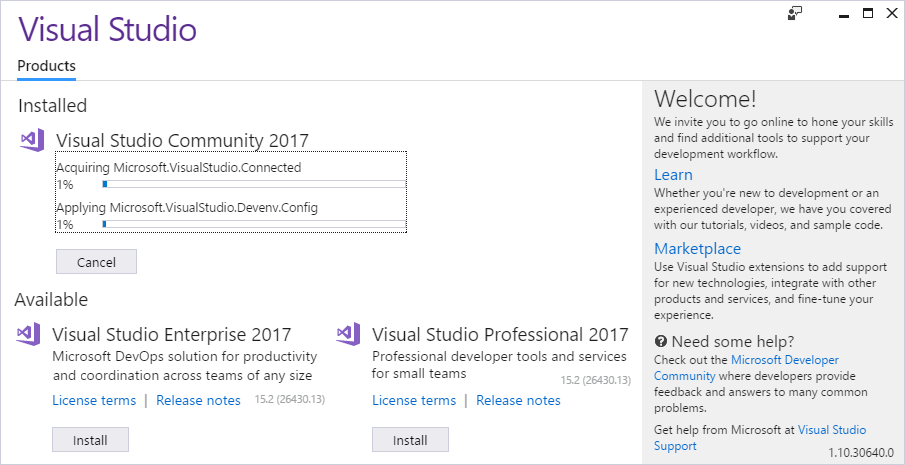
След като Visual Studio се инсталира, ще се появи информативен екран и трябва да натиснем бутона [Launch], за да го стартираме.
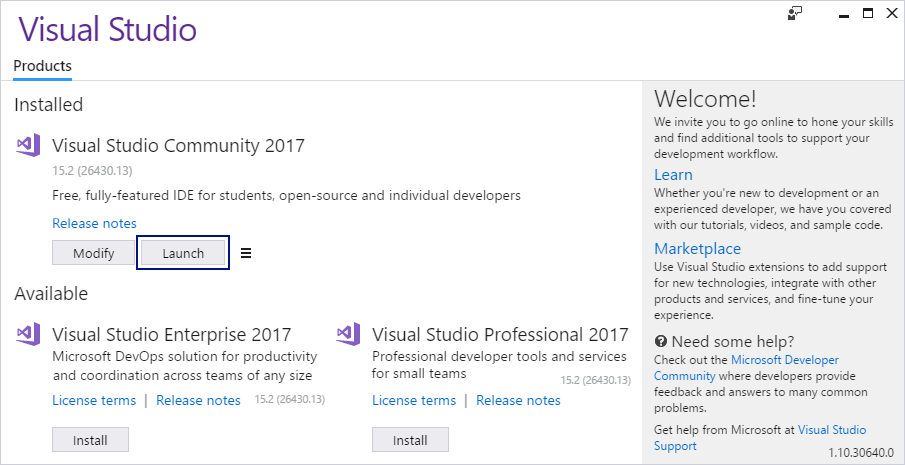
След старта на VS излиза екран като този по-долу. От него можем да изберем дали да влезем с Microsoft профила си във Visual Studio. За момента избираме да работим без да сме се логнали с Microsoft акаунта си, затова избираме опцията [Not now, maybe later.]. На по-късен етап, ако имате такъв акаунт, можете да се логнете, а ако нямате и срещате затруднения със създаването му, винаги можете да пишете във форума на SoftUni: https://softuni.bg/forum.
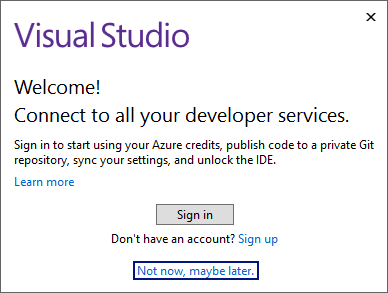
Следващата стъпка е да изберем цветовата тема, с която да се визуализира Visual Studio. Тук изборът е изцяло според предпочитанията на потребителя, като няма значение коя опция ще бъде избрана.
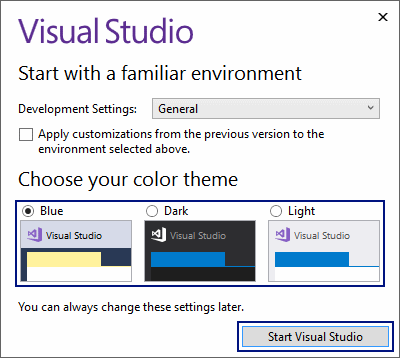
Натискаме бутона [Start Visual Studio] и се зарежда в началния изглед на Visual Studio Community:
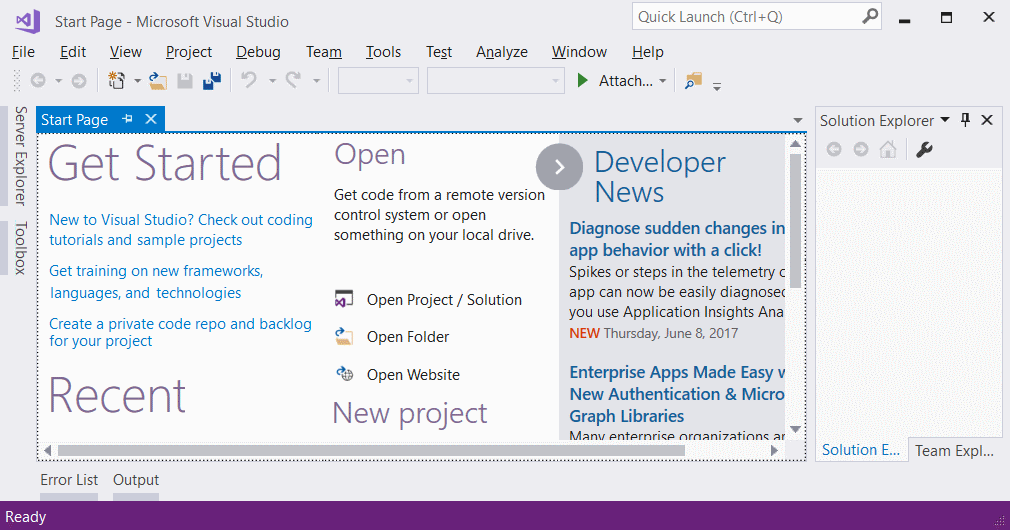
Това е всичко. Готови сме за работа с Visual Studio.
По-стари версии на Visual Studio
Можем да използваме и по-стари версии на Visual Studio (например версия 2015 или 2013 или дори 2010 или 2005), но не е препоръчително, тъй като в тях не се съдържат някои от по-новите възможности за разработка и не всички примери от книгата ще тръгнат.